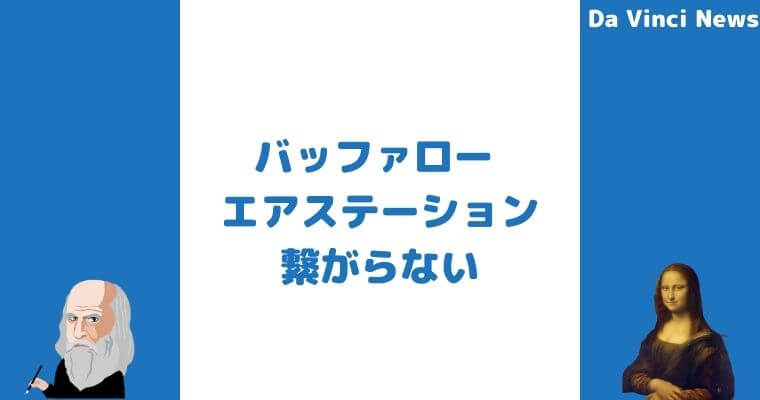この記事では、上記のような疑問を解決します。
バッファローのエアステーションは稀ではありますが、インターネットの繋がりを悪くしてしまう原因となる場合があります。
今回は、バッファローのエアステーションでインターネットが繋がらない場合の対処法や故障した際の選び方、おすすめのルーター3選について解説しますので、ぜひ参考にしてください。
- バッファローのエアステーションは再起動すればほぼインターネットに接続できる
- それでも繋がらない場合はスマートフォンやPCの再起動、電源やLANケーブルの接続チェック、水辺や電子レンジとの距離の確認がおすすめ
- それでも繋がらない場合は通信障害やネットの料金滞納、回線の混雑が考えられる
- 上記に当てはまらない場合は、故障が考えられるので買い替えの検討がおすすめ
- 買い替えに最もおすすめなルーターは「バッファロー WSR-3200AX4S」
- 最大2.4Gbpsの通信速度を実現し家族4人で利用してもお釣りが来るほど接続台数に余裕がある
- 家族住み・一人暮らし両方に利用できる万能ルーターなのでおすすめです!
【バッファローのエアステーション利用歴4年の編集長が出す結論】再起動すればほぼインターネットに繋がる

バッファローエアステーション利用歴4年の編集長が出す結論として、再起動をすればほとんどの場合でインターネットに繋がります。
理由として、電子機器の誤作動は再起動をするとリセットされるからです。
リセットにより、再起動をしたあとはインターネットに繋がりやすくなります。
つまり、エアステーションが繋がらないのであれば再起動してインターネットを接続できるようにするのがおすすめです。
バッファローのエアステーションを再起動してもインターネットに繋がらない時の対処法

バッファローのエアステーションは再起動をすれば大抵の場合インターネットが繋がるようになりますが、それでも接続できない場合はどのように対応すれば良いのでしょうか。
この章では、エアステーションを再起動をしてもインターネットに繋がらない場合の対処法について解説します。
エアステーションを利用していて突然インターネットに繋がらなくなってしまい、再起動しても変わらんという方はぜひ参考にしてください。
電源アダプタ・LANケーブルが適切に接続されているかチェックする
エアステーションを再起動したつもりでも、実は電源アダプタが接続されていなかったというミスがあるかもしれません。
また、ONUとエアステーションを接続しているLANケーブルもしっかりと繋がっているかどうかチェックした方が良いです。
LANケーブルは挿し口にしっかりと差し込んだ上で起動をしなければルーターと接続をしたことにならず、結果としてインターネットが繋がらないという結果になります。
スマートフォンやPCを再起動する
バッファローのエアーステーションを何度再起動しても繋がらない場合は、スマートフォンやPCを再起動してください。
理由として、スマートフォンやPCは使い続けると正常に作動しなくなる可能性があるためです。
よくあるのがアプリのキャッシュがたまって動かなくなるという現象です。
一度見たWebページの情報を、端末に記憶しておく機能のこと。
キャッシュを有効にしておくことで、見たWebページの表示速度を上げられるというメリットがある。
一方で、あまりに溜めすぎると古い情報が表示をされたり端末の動作が重くなるといった不具合が起こる可能性がある。
キャッシュがあまりに溜まっている場合は、端末を再起動してキャッシュをクリアな状態にしてください。
上記のような対策をとることにより、キャッシュを溜まりにくくしています。
再起動をすることによって、大抵の場合はインターネットに接続できるようになることが多いです。
PCとONU(回線終端装置)を直接繋いでインターネットに繋がるかどうか確認
エアステーションを再起動しても接続ができない場合は、ONU(回線終端装置)とパソコンを直接接続して、インターネットを利用できるかどうかチェックしてください。
ONU単独ではインターネットは利用できないと思われがちですが、実はそんなことはありません。
ルーターはあくまで複数台の端末にインターネットを接続させるための補助的な役割を果たしているのに過ぎず、1台の端末だけ繋げるのであればONUだけで十分なのです。
なお、パソコンで有線接続をするのであれば以下の通りに接続する必要がありますので、注意してください。
-
STEP1WiFiを切断するパソコンのWiFiを切断してください。
-
STEP2モデムとPCをLANケーブルで接続ケーブルに繋げてください。
-
STEP3ネットに繋げられるそのままインターネットに接続することが可能です。
-
STEP1Wi-Fiを切断するパソコンのWiFiを切断してください。
-
STEP2モデムとMacをLANケーブルで接続ケーブルに繋げてください。
なお、MacはLANケーブルの挿入口がないため、別で下記の画像のような変換器を購入する必要があるので注意してください。
-
STEP3ネットに繋げられるそのままインターネットに接続することが可能です。
エアステーションを水辺や電子レンジから離してみる
エアステーションが水場や電子レンジの近くに置いてある場合は、離して設置をするのがおすすめです。
水場や電子レンジの近くから離さなければならないのは、水や電磁波が電波を減衰させる性質を持っているからです。
目安としては、エアステーションと水場・電子レンジは最低でも3mの距離を取るようにしてください。
エアーステーションを初期化して再設定する
ONUと直接繋いだり、電波障害となる電子レンジなどからエアステーションを遠ざけてもなお繋がらない場合は、エアステーションを初期化して再設定し直す必要が出てきます。
再設定の手順は以下の通りです。
-
STEP1設定のアイコンをタップエアステーションの画面にログインをして、設定のアイコンをタップしてください。
-
STEP2Wi-Fiの設定画面を開く設定の中にある「Wi-Fi」を開いて、該当する自宅のルーターを選択してください。
-
STEP3ルーターのパスワードを入力して接続するネットワーク接続をして設定が完了します。
-
STEP1電源のついたエアステーションにLANケーブルで接続LANケーブルでルーターとPCを接続してください。
-
STEP2説明書にある設定用URLにアクセス設定用のURLに対してアクセスをしてください。
-
STEP3ルーターのパスワードやユーザー名を設定して完了ユーザーのIDおよびパスワードを設定すれば完了です。
バッファローのエアステーションがインターネットに繋がらない直接の原因ではない場合

いくら先ほど解説した方法を試しても、上記の様な状況に陥っている人もいるはず。
この様なケースの場合は、エアステーションが直接の原因となっていない可能性があります。
この章では、バッファローのエアステーションがインターネットに繋がらないのが直接の原因でない場合の対処法について解説します。
通信障害がどうしても直らないという方は、こちらを参考にしてください。
光回線の大元で設備故障などによる通信障害の発生
エアステーションやONUの誤作動などが原因でない場合は、光回線の事業者側の設備故障などによる通信障害が発生している可能性が高いです。
実際2023年4月3日に、フレッツ光の設備が故障して全国で光回線が利用できなくなるという事態が発生し、病院ではカルテなどが発行できず困ったというツイートが見られました。
通信障害が起こった時間は外に出てたからかな??
もしエアステーションを再起動してもなお繋がらない場合は、Twitterやあなたが利用されている光回線の公式サイトを調査して通信障害が発生していないかどうかチェックするのがおすすめです。
通信障害に対する対処法ですが、これはどうしようもないです。
通信回線が復旧するまでは待ってください。
なお、スマホのテザリングなどで凌ぐという方法もあります。
料金滞納による接続停止
光回線の月額料金を滞納している場合も、接続が停止されて繋がらなくなる原因となります。
光回線は料金を滞納した場合、2ヶ月程度で利用停止の措置が取られます。
で、忘れたころに電話や督促状がきます。
最近はクレジットカード支払いなどをしている方もいますので、滞納をしていても気づかないという方も多いはず。
料金を滞納している場合は、エアステーション関係なく使えないので、コンビニに行ってすぐに料金支払いを済ませてください。
時間帯による回線の混雑
これも回線側の原因ですが、時間帯によって繋がらない場合も考えられます。
光回線もキャパシティが無限ではないので、一定の利用者数を超えると繋がりにくくなってしまうのです。
繋がりにくくなる時間帯は、皆が自宅におりインターネットを一斉利用している平日の夜および土日祝日です。
mみんなのネット回線速度のドコモ光では、以下のように時間帯でスピードが違うことがわかります。
| 時間帯 | ping | 下り(ダウンロード) | 上り(アップロード) |
|---|---|---|---|
| 朝 | 19.95Mbps | 368.87Mbps | 266.34Mbps |
| 昼間 | 19.85ms | 350.75Mbps | 276.12Mbps |
| 夕方 | 20.0ms | 306.3Mbps | 259.59Mbps |
| 夜 | 22.65ms | 247.28Mbps | 245.56Mbps |
| 深夜 | 19.35ms | 362.45Mbps | 283.38Mbps |
上記の表の通りで、夜の回線速度は低めになるということですね。
他は300Mbpsを超えているにもかかわらず、夜だけは200Mbps台と速度が低めになります。
対処法としては、夜や休日を避けてインターネットを利用する他ありません。
私も光回線が繋がらない場合は、スマホのテザリングを使って凌ぎますね。
ONU(回線終端装置)の誤作動
インターネットに接続できない原因として考えられるのはルーターではなくONU(回線終端装置)が誤作動を起こしていることも考えられます。
配線の光信号をインターネットができるように電気に変換する装置のことを指した言葉。
ONUもルーターと同様にインターネットの接続に対して重要な役割も持っている。
ONUが正常に動作している場合は、以下のランプがついています。
| 信号名 | 正常に動作 | 誤作動 |
|---|---|---|
| 認証ランプ・UNIランプ・光回線ランプ・電源ランプ |  |
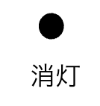 |
上記のランプが全て緑色の場合は正常にONUが作動していますが、いずれかのランプが消灯および赤色の場合はONUが誤作動を起こしている可能性があります。
対処法としては、ONUの電源を切って、30秒程度経過してから再起動を行うことです。
そのような場合は、ONUを取り扱っているプロバイダやNTTに連絡をして交換してください。
【古いルーターが故障した場合】失敗しないエアステーションの選び方

古いエアステーションが故障した場合は、新しいエアステーションを購入する必要が出てきますが、失敗しないための選び方は以下の通りです。
これから紹介する選び方のポイントが抑えられれば、失敗しませんので、ぜひ参考にしてください。
通信規格が新しいWi-Fi6E・6から選ぶ
様々なWi-Fiルーターが登場していますが、やはり通信規格は新しいものを選ぶ方が良いです。
現在の最新通信規格は「Wi-Fi6」や「Wi-Fi6E」ですが、それぞれ以下のような特徴があります。
| 項目 | Wi-Fi6 | Wi-Fi6E |
|---|---|---|
| 特徴 | ・最大通信速度が9.6Gbpsと超高速 ・端末を同時に接続しても速度低下しづらい ・Wi-Fi接続時に電力消費を抑えられる ・2.4GHzおよび5GHzの周波数に対応 ・Wi-Fi5以下の企画にも対応済み |
・Wi-Fi6の規格に加えて6GHzの周波数が追加 ・トライバンドのため、通信環境が快適に |
現状ではWi-Fi6でも十分すぎるほど高性能です。
速度の速さから選ぶ
Wi-Fiルーターの通信速度は規格ごとに上限が決まっているので、そこから選ぶのがおすすめです。
通信規格は以下の通りで分かれています。
| 通信規格 | 最大通信速度 |
|---|---|
| 11ax(Wi-Fi6) | 9.6Gbps |
| 11ac (Wi-Fi 5) | 6.9Gbps |
| 11n(Wi-Fi4) | 600Mbps |
そのため、最低でもWi-Fi5以上の通信規格を持つルーターを選んでください。
マンション・戸建てなどあなたの自宅環境から選ぶ
マンションと一戸建てでは、利用するルーターの性能は違います。
一戸建ての場合は、天井・壁といった電波の障害物があるため、2階建ての場合は横だけでなく縦方向に電波が通じるかどうかも検証する必要があります。
なお、2・3階建てで隅々までWi-Fiの電波を行き渡らせる必要があるのなら、メッシュWi-Fiの構築も検討してください。
ネットワークを網目(メッシュ)のように張り巡らしてWi-Fiをカバーする仕組みのこと。
Wi-Fiを張り巡らすことによって、障害地点を迂回して正常に接続ができるようになる。
無線LANでのメッシュWi-Fiの構築が可能になる。
家族の人数と接続可能な台数のバランスから選ぶ
Wi-Fiルーターの接続台数はそれぞれ上限がありますので、家族人数とのバランスから選ぶのがおすすめです。
「利用するのはパソコンとスマホのみ」という方もいますが、近年はテレビ・プリンターなどの端末も利用する可能性がありますので、端末台数にはキリがないというのが現状。
家族で利用する場合は一人当たり4台*人数分というのがおすすめです。
また、接続の上限数よりも少ない台数の方がWi-Fiルーターとしてよりパフォーマンスを発揮しやすいと言えます。
設定のしやすさから選ぶ
Wi-Fiルーターは設定のしやすさで選ぶことも重要です。
ルーターを買ったあとは初期設定を必ずしなければならないからです。
一般的に「SSID」を選んで、パスワードを入力して接続するというのが流れになっています。
バッファローのエアステーションおすすめ3選

おすすめのバッファローエアステーション3選について紹介します。
バッファローのエアステーションを検討している方は、ぜひ参考にしてください。
WSR-3200AX4S

引用元:Amazon公式サイト
| 項目 | 詳細 |
|---|---|
| 通信規格 | 【5GHz】 IEEE 802.11ax IEEE 802.11ac IEEE 802.11n IEEE 802.11a 【2.4GHz】 IEEE 802.11ax IEEE 802.11n IEEE 802.11g IEEE 802.11b |
| セキュリティ規格 | |
| 通信速度 | 5GHz: IEEE 802.11ax:1201Mbps (80MHz 2×2) 2.4GHz: IEEE 802.11ax:573Mbps (40MHz 2×2) |
| 接続台数 | 21台 |
| 同時接続人数 | 3人 |
| 電波範囲 | 戸建て:2階 マンション:3LDK |
WSR-3200AX4Sは、最大で21台の接続台数を誇るエアステーションです。
このエアステーションの魅力は、最大2.4Gbpsの通信速度を実現する点です。
個人で契約できる通常プランの中で国内最速となるNURO光でも最大2Gbpsなので、余裕で取扱が可能になります。
また、同時接続数は最大で21台であり、家族4人(父・母・子供2人)がそれぞれスマホ・パソコンを1台ずつ持っていたとしてもお釣りがきます。
「WSR-3200AX4S」の評判・口コミ
アキバのジャンクで買った
wsr-3200ax4s1ヶ月位試した感じ
通信速度は70Mbpsとほぼ変わらないけど、
さばきと電波が良くなってる実感はある特にアマタブが段違いに繋がる様になった
— のず(惡園←) (@nz_onz) March 18, 2023
昨日Wi-FiルーターをWSR-3200AX4Sに交換しまして。Wi-Fi6の高速っぷりにテンション上がっております。映像飛ばしても安定してそうなのでnasneが欲しいです!
— 関さん祐光 (@sekisanyuukou) February 1, 2023
「WSR-3200AX4S」を利用している方の評判・口コミとして回線速度がさらに高まったとの声が上がっています。
また、電波の繋がりも高まったとの口コミもありました。
WSR-5400AX6S
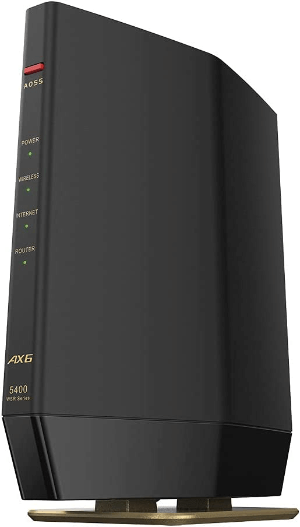
引用元:Amazon公式サイト
| 項目 | 詳細 |
|---|---|
| 通信規格 | 【5GHz】 IEEE 802.11ax IEEE 802.11n IEEE 802.11a【2.4GHz】 IEEE 802.11ax IEEE 802.11n IEEE 802.11g IEEE 802.11b |
| セキュリティ規格 | OPEN WPA WPA/WPA2-mixed WPA2 WPA2/WPA3 WPA3 Any接続拒否 プライバシーセパレーター MACアクセス制限 (最大登録許可台数:64台) |
| 通信速度 | 5GHz: IEEE 802.11ax:4803Mbps (160MHz 4×4) IEEE 802.11ac:3466Mbps (160MHz 4×4) IEEE 802.11n:600Mbps (40MHz 4×4) IEEE 802.11a:54Mbps 2.4GHz: IEEE 802.11ax:573Mbps (40MHz 2×2) IEEE 802.11n:300Mbps (40MHz 2×2) IEEE 802.11g:54Mbps IEEE 802.11b:11Mbps ※表示の数値は理論上の最大値であり、実際の転送速度を示すものではありません。 |
| 接続台数 | 30台 |
| 同時接続人数 | 7人 |
| 電波範囲 | 戸建て:3階 マンション:4LDK |
WSR-5400AX6Sは、Wi-Fi6を利用しているエアステーションです。
大容量と他台数接続の強いWi-Fi6のエアステーションであり、最高速度が4,803Mbps(約4.8Gbps)という数字を誇っています。
さらに、OFDMAと呼ばれる同時複数接続機能が付帯しており、みんなが待つことなくインターネットを利用できます。
また、エアステーション同士の買い替えの場合は端末の無線設定は不要であり、SSIDやパスワードを引き継ぎ可能です。
セキュリティはカスペルスキーを使っており、スマート家電やスマホ、パソコンなどを不正アクセスから守ります。
子供のネット利用時間を制限することにより、不法なサイトへのアクセスも防げます。
「WSR-5400AX6S」の評判・口コミ
誰かの役に立つかもしれないのでメモ
ドコモ光+GMOとくとくBB(v6プラス)+WX3600HPの環境で通信エラー頻発してて、ルーターをWSR-5400AX6Sに変えたら改善しました— しのみや! (@shnms2sc) February 4, 2023
「WSR-5400AX6S」を実際に利用している方の評判・口コミとしてインターネットのスピードが改善したという声がよく上がっています。
やはり最新規格であるWi-Fi6を利用していることが大きいようです。
WSR-1500AX2S

引用元:Amazon公式サイト
| 項目 | 詳細 |
|---|---|
| 通信規格 | 【5GHz】 IEEE 802.11ax IEEE 802.11ac IEEE 802.11n IEEE 802.11a 【2.4GHz】 IEEE 802.11n IEEE 802.11g IEEE 802.11b |
| セキュリティ規格 | WPA3 Personal WPA2 Personal WPA2/WPA3 Personal WPA/WPA2 Personal WEP(128-bit / 64-bit) Any接続拒否 プライバシーセパレーター MACアクセス制限 (最大登録許可台数:64台) |
| 通信速度 | 【5GHz】 IEEE 802.11ax:1201Mbps (80MHz 2×2) IEEE 802.11ac:866Mbps (80MHz 2×2) IEEE 802.11n:300Mbps (40MHz 2×2) IEEE 802.11a:54Mbps【2.4GHz】 IEEE 802.11n:300Mbps (40MHz 2×2) IEEE 802.11g:54Mbps IEEE 802.11b:11Mbps |
| 接続台数 | 12台 |
| 同時接続人数 | 4人 |
| 電波範囲 | 戸建て:2階 マンション:3LDK |
WSR-1500AX2Sは、最新規格であるWi-Fi6を3,000円台という安値で利用できるエアステーションです。
先ほど紹介した「WSR-5400AX6S」よりも性能は劣りますが、それでも多台数接続はできますし、コンパクトな設計により壁取り付けも可能です。
日本の主要なIPv6サービスにも対応しており、スムーズにインターネットへ接続できるのも「WSR-1500AX2S」の魅力ですね。
自分もONUとルーターで昔はかなりスペースを取られてましたので、壁掛けできるルーターはありがたいですよね!
「WSR-1500AX2S」の評判・口コミ
バッファローのAirStation WSR-1500AX2S
これ絶対買うな
2分に1回途切れてWiFiのオンオフ何回も繰り返さないと接続が回復しない。1ヶ月使ったけどずっとこの調子でオンラインゲームなんてまともにできた試しがない。
6000円くらいしたのにこれは流石にヤバいだろゴミオブゴミ全額返金してくれマジで— り (@ryu_akeake) August 2, 2022
WSR-1500AX2Sは5Ghzを最大でも三台しか使えないのか…
もしかしてしょっぱい?— 卍卍卍 (@THAIlandbobsap) March 22, 2023
「WSR-1500AX2S」を実際に利用している人の評判・口コミですがあまり良いものはありませんでした。
途切れやすいや5GHzの電波が最大3台までしか使えないなど、安い無線LANルーターならではの口コミが散見されました。
ただ、家族で使うのではなく、一人暮らしの方であれば部屋もそれほど広くはならないので、このエアステーションはやはり一人で暮らしている人向けの商品ですね。
バッファロー エアステーション 繋がらない まとめ

バッファローのエアステーションを利用している人で、インターネットが繋がらないという人は、大抵の場合は再起動をすればネットは繋がるようになります。
ただ、それでもインターネットに対して接続できない場合は、以下のようなやり方もあります。
「再起動してもインターネットに接続しないな…」方は上記5つの方法を試してみて、ぜひ再起動するかどうかを確認してください。
上記の方法を試してもインターネットに繋がらない場合は、エアステーションが原因ではない可能性がありますので、以下を試してみることをおすすめします。
それでも治らない場合は、エアステーションの故障の可能性も含めて検討する必要があるので、今回紹介した新しいWi-Fi6規格のエアステーションを選ぶのがおすすめです。
この記事を参考にして、インターネットを繋げられるかどうか確認してくださいね!